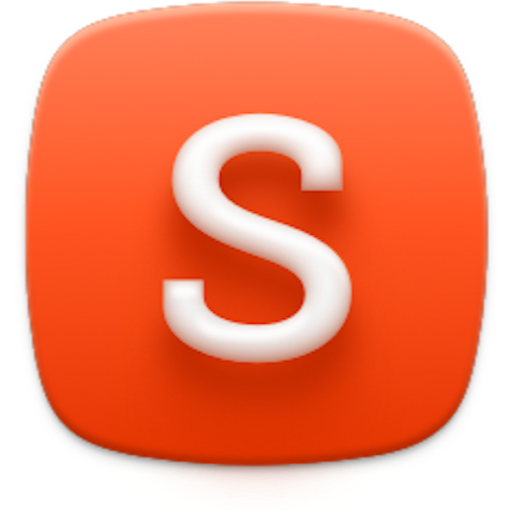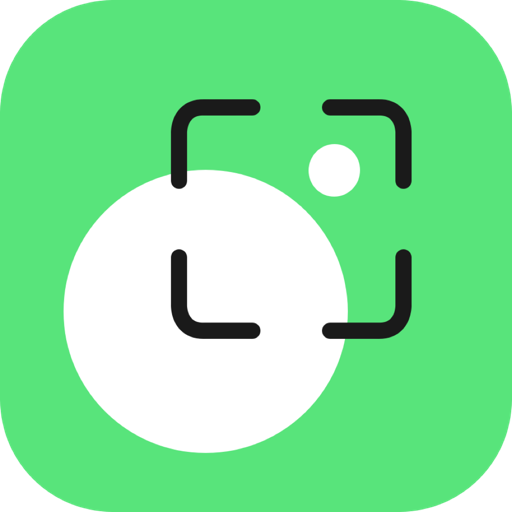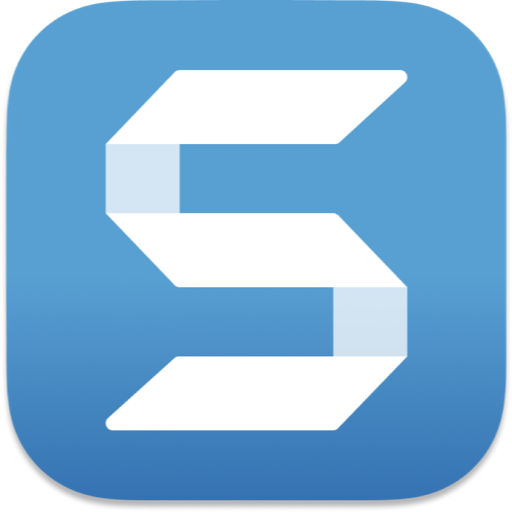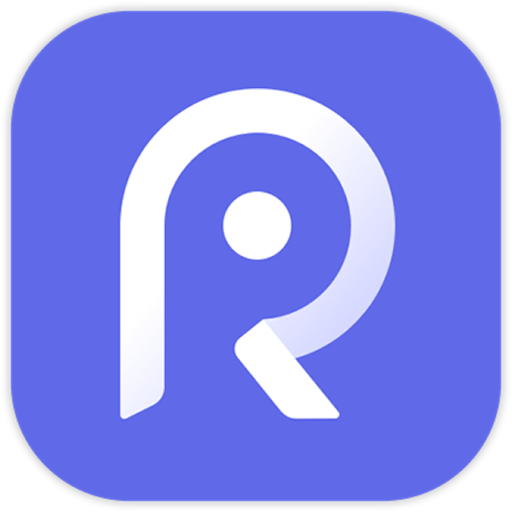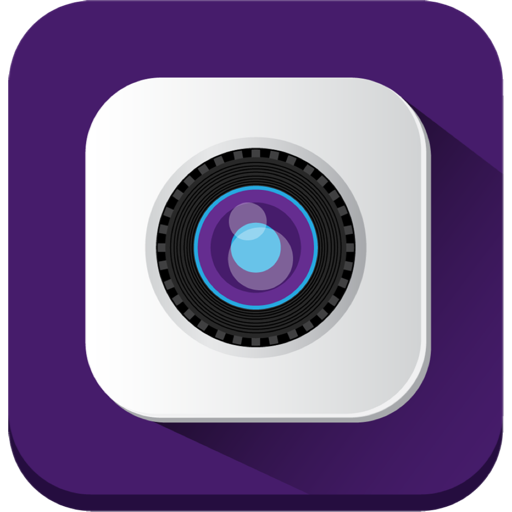
为大家推荐一款好用的mac屏幕截图工具,Screen Snapshot for mac提供了全屏模式、窗口模式、自定义选择模式和延时模式这四种截图方式,包含快照管理、注释功能、多种图片格式导出/批量导出等实用的功能,还在找屏幕截图工具的朋友可以试试Screen Snapshot Mac版哦!
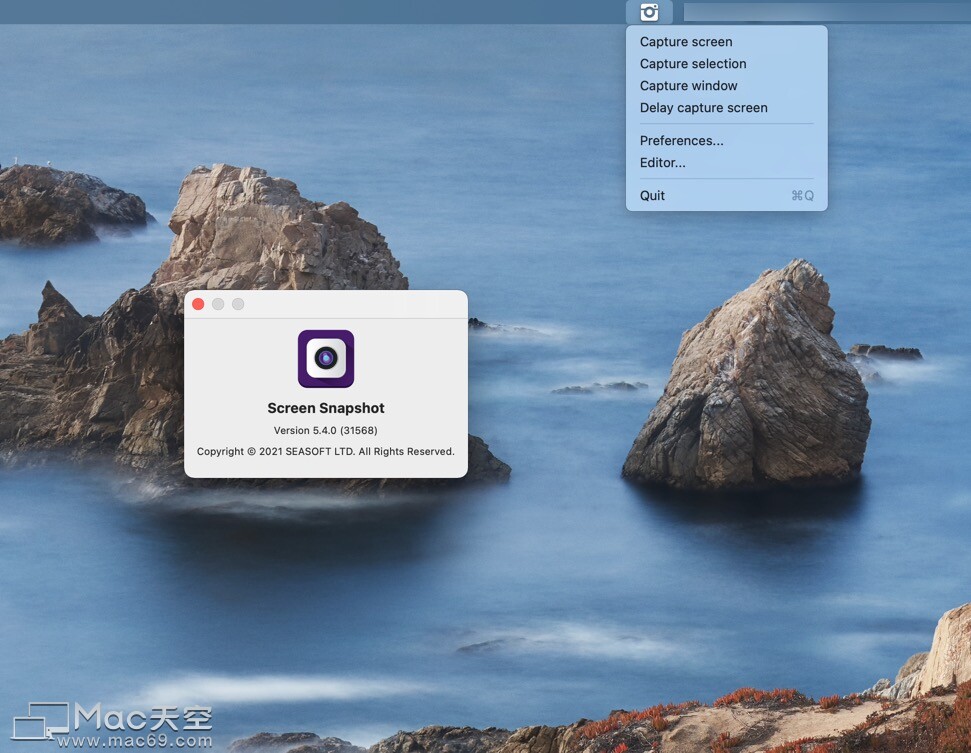
Screen Snapshot mac版安装教程
下载好Screen Snapshot安装包后,点击打开Screen Snapshot.dmg,将左侧【Screen Snapshot】拖拽至右侧应用程序中即可使用,如下图:
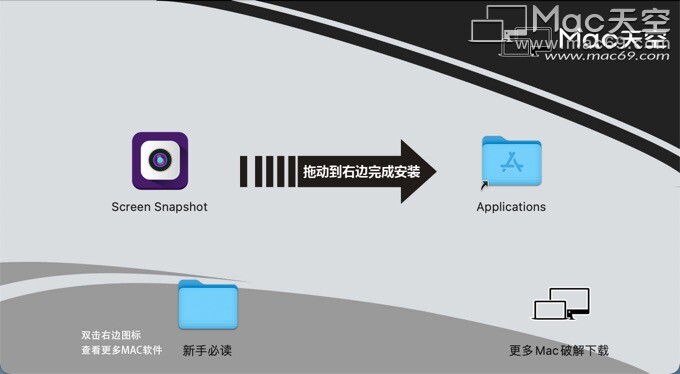
Screen Snapshot for mac官方介绍
Screen Snapshot 是一款易于使用且功能强大的截图工具。简单直观的用户界面使您的工作更轻松高效。借助内置的编辑器功能,您可以轻松拍摄可自定义的屏幕截图。所有屏幕截图都受到管理,您可以随时编辑和重复使用它们。
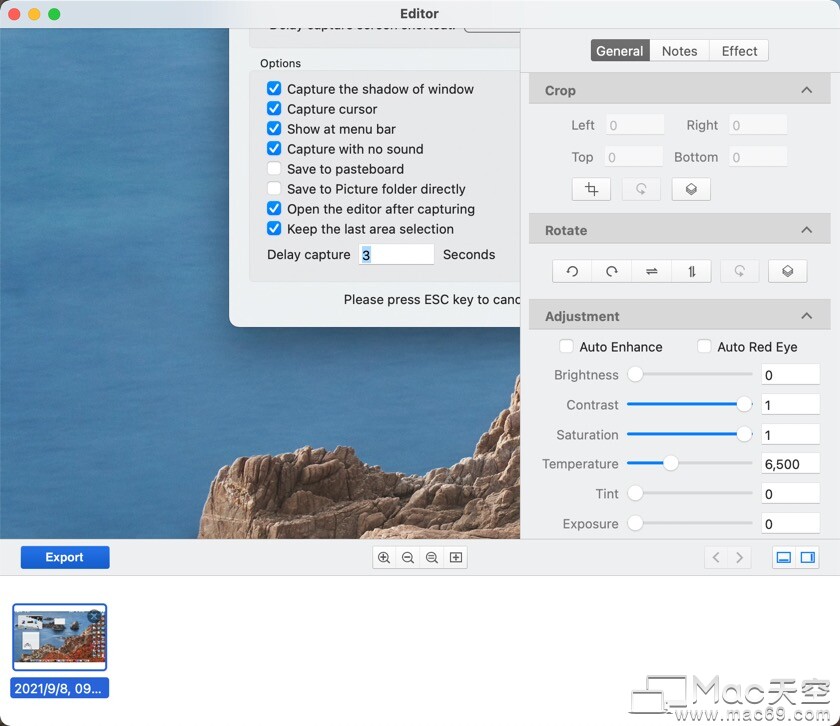
Screen Snapshot mac版功能特点
>>>自定义您自己的热键以截取屏幕截图
屏幕快照具有内置的编辑热键功能。使用此功能,您可以快速应用您喜欢的热键。您可以自定义全屏截取、窗口截取、选定区域截取和延迟截取四个热键。
>>>快速全屏截图
只需单击您的热键,您就可以进行全屏截图。在全屏捕获模式下,您可以根据需要捕获光标。
>>>选择一个区域,捕捉它
自定义捕获区域非常易于使用,只需拖放即可完成。魔术缩放工具可帮助您进行更精确的选择,它将当前位置放大到像素,同时提供当前大小信息。
>>>带阴影的捕获窗口
移动鼠标找到桌面上的窗口,然后单击以进行快照。它甚至可以拍摄其他窗口后面的窗口的快照。当然,您可以截取没有阴影的窗口。
>>>捕捉弹出菜单不再难
延迟捕捉功能让您有一段时间弹出菜单。根据您的需要,您可以设置不同的延迟时间。此功能仅对全屏捕获模式有效。
>>>强大的编辑器
您可以在拍摄时或稍后使用强大的内置编辑器立即编辑屏幕截图。编辑器包含很多有用的工具,如文本工具、蒙版工具、线条工具、形状工具等。使用文本工具添加注释、标签和使用蒙版工具隐藏一些隐私区域。线条工具和形状工具可帮助您突出显示关键点。编辑器中还集成了一些有用的照片过滤器,包括温度和色调。当然,撤销和重做对于每个编辑器都是必要的。
>>>用于批量操作和重用的快照管理器
制作教程是一项复杂的工作,需要提前准备大量的快照。快照管理器将为您提供帮助。它保存了过去拍摄的所有屏幕截图,您可以浏览、重新编辑、删除和导出它们。
>>>多种输出方式,满足不同需求
您可以将屏幕截图直接保存到图片文件夹,也可以保存到粘贴板。如果要保存为其他格式,只需单击导出按钮并选择要输出的格式即可。它支持JPEG2000、PNG、PDF、BMP、TIFF 格式。
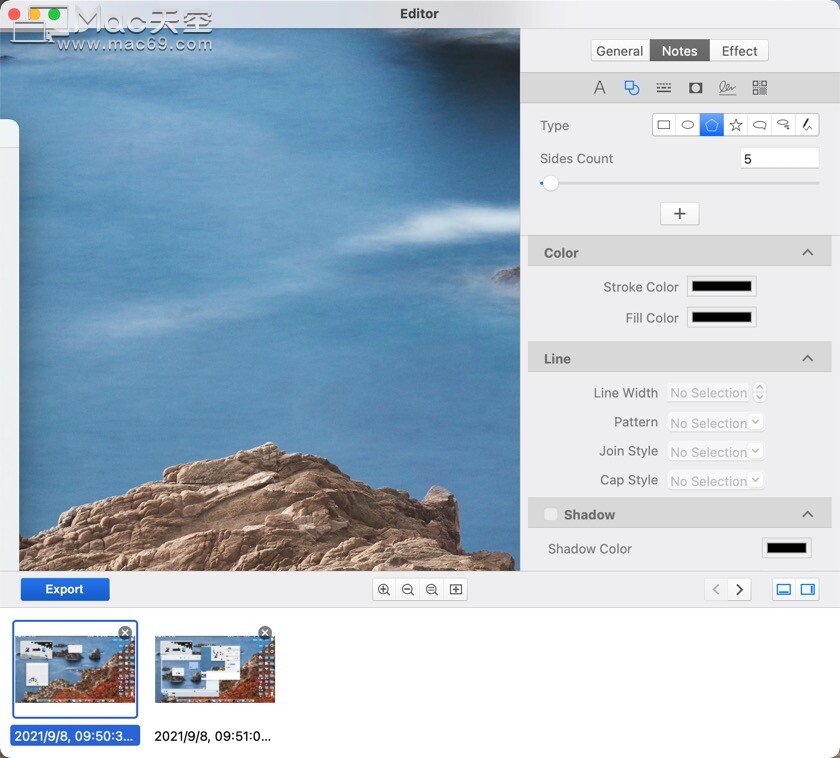
Screen Snapshot for mac更新日志
| Screen Snapshot for mac(屏幕截图工具) v5.4.0版本新功能 |
- 修复多屏截屏问题
- 支持M1
- 修正了一些小错误
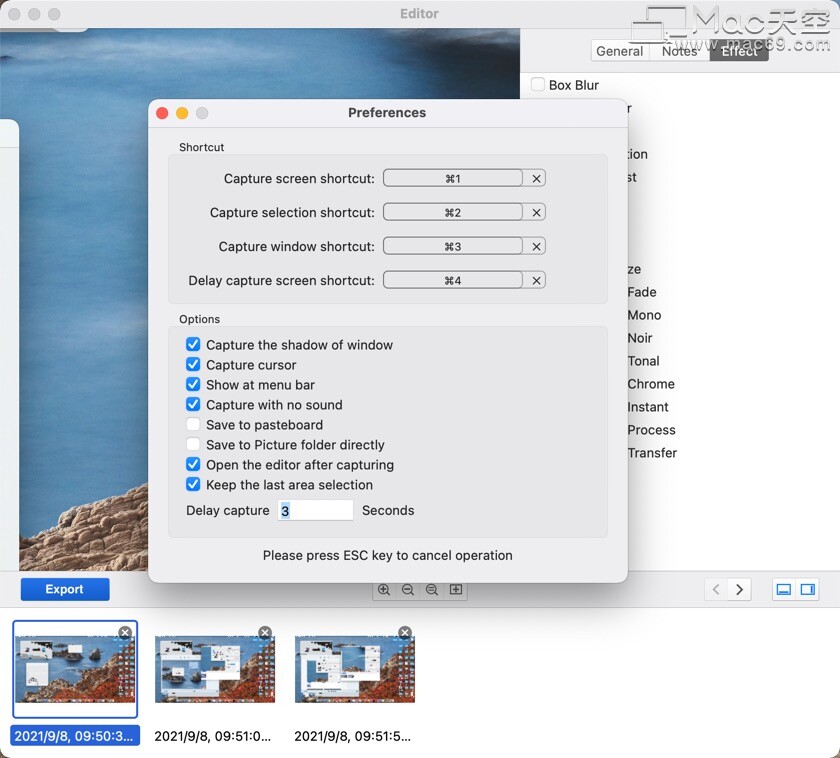
小编点评
Screen Snapshot Mac版是一款很不错的屏幕截图工具,Screen Snapshot for mac集快照管理、注释功能、导出等功能于一体,功能全面,使用便捷,有兴趣的朋友可以来下载试试哦!